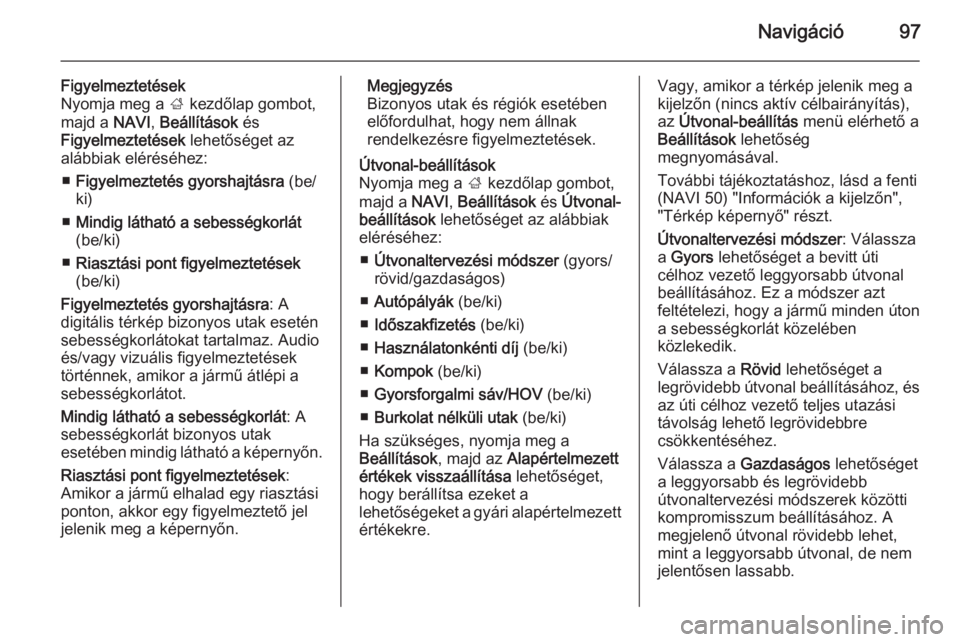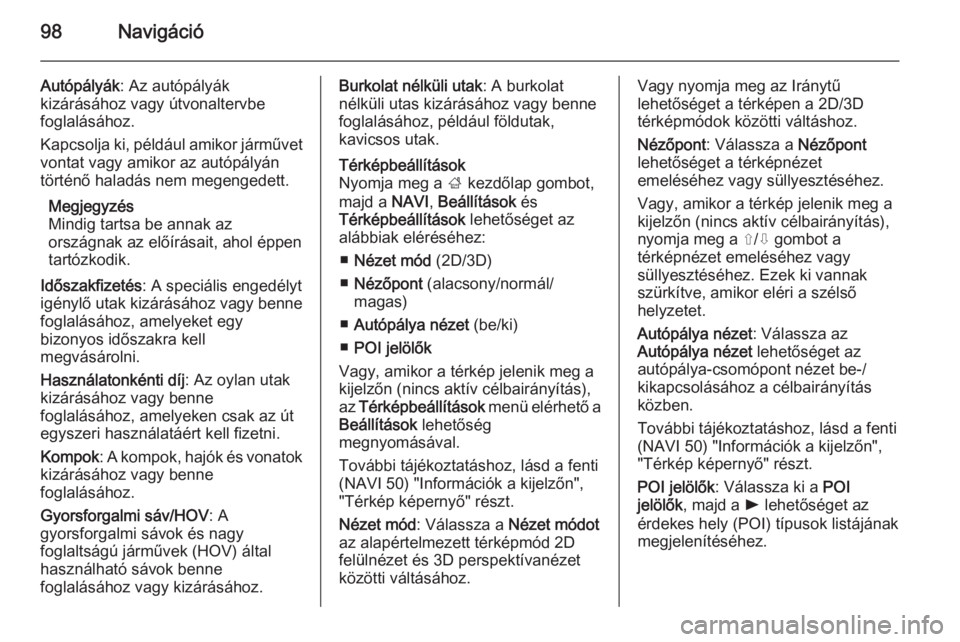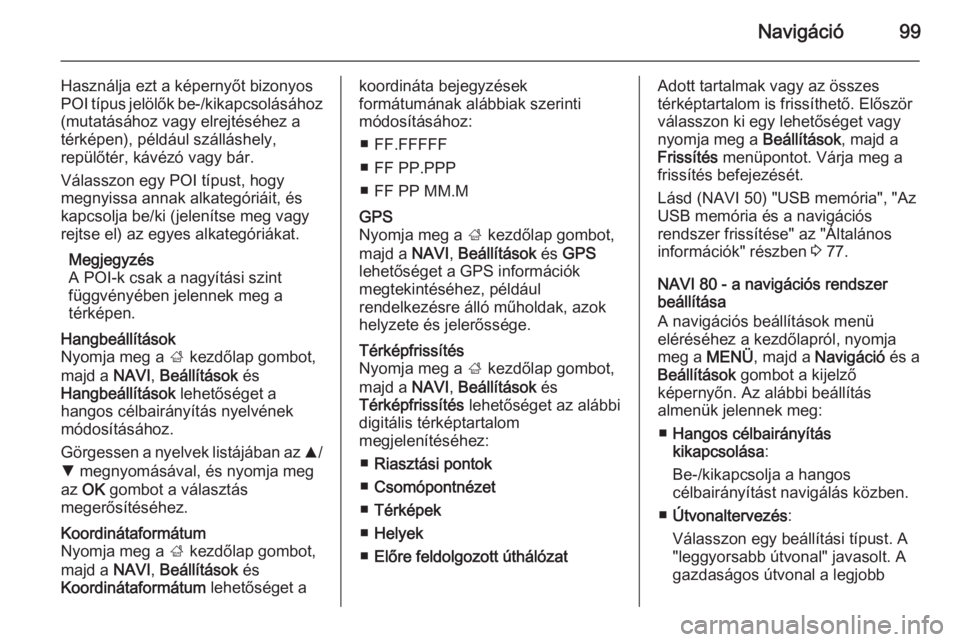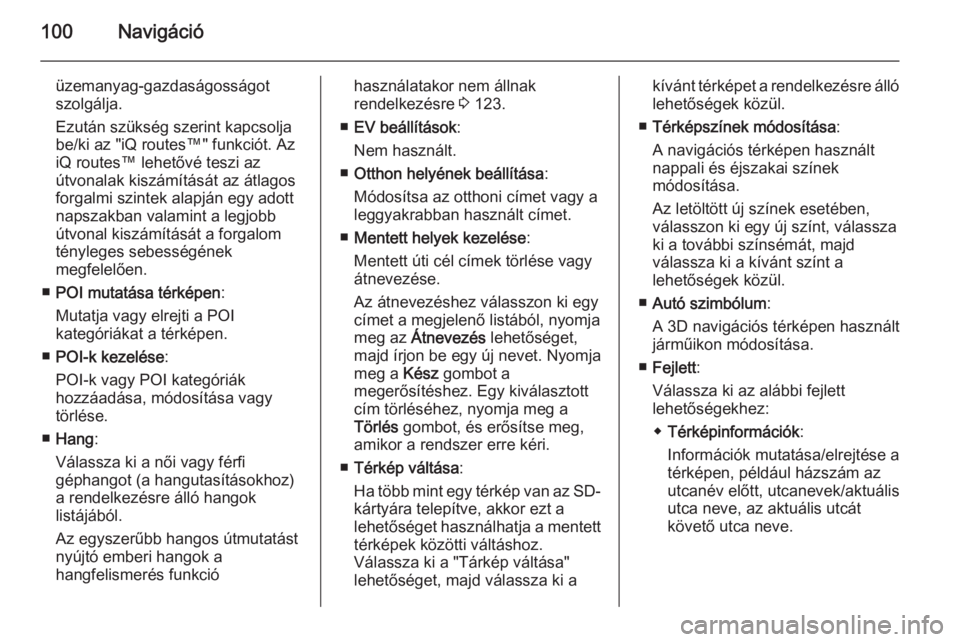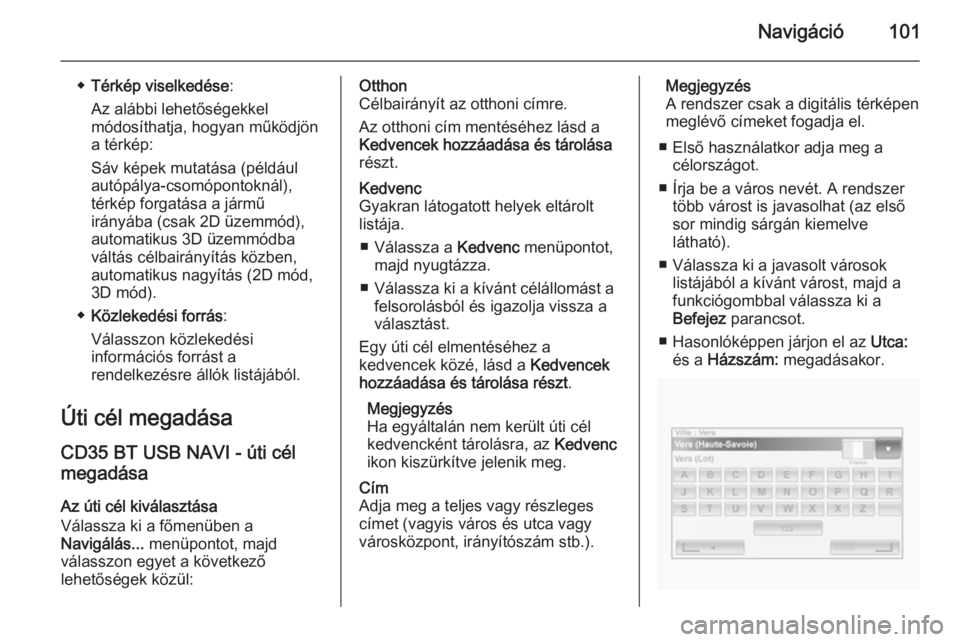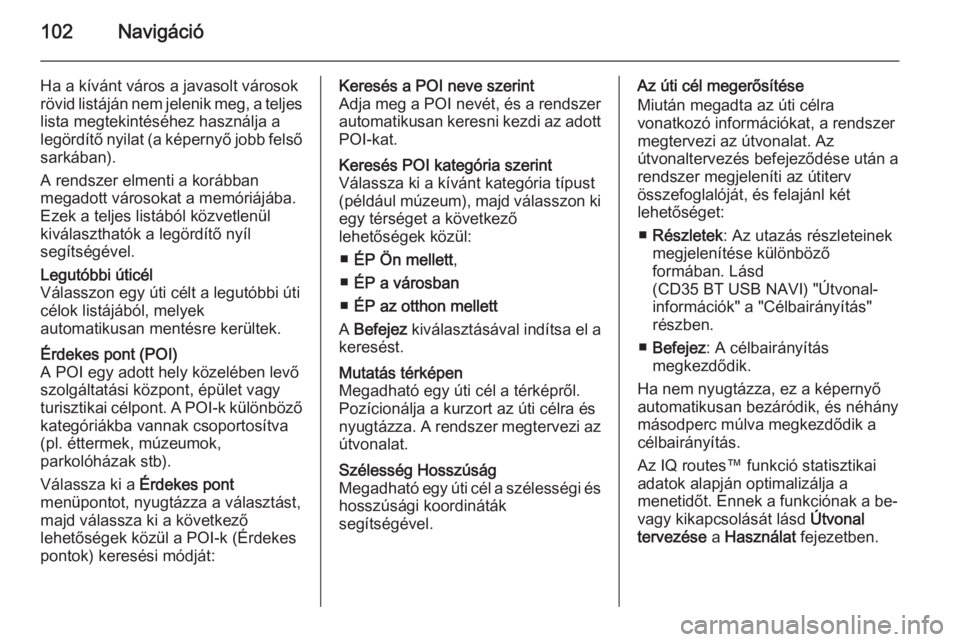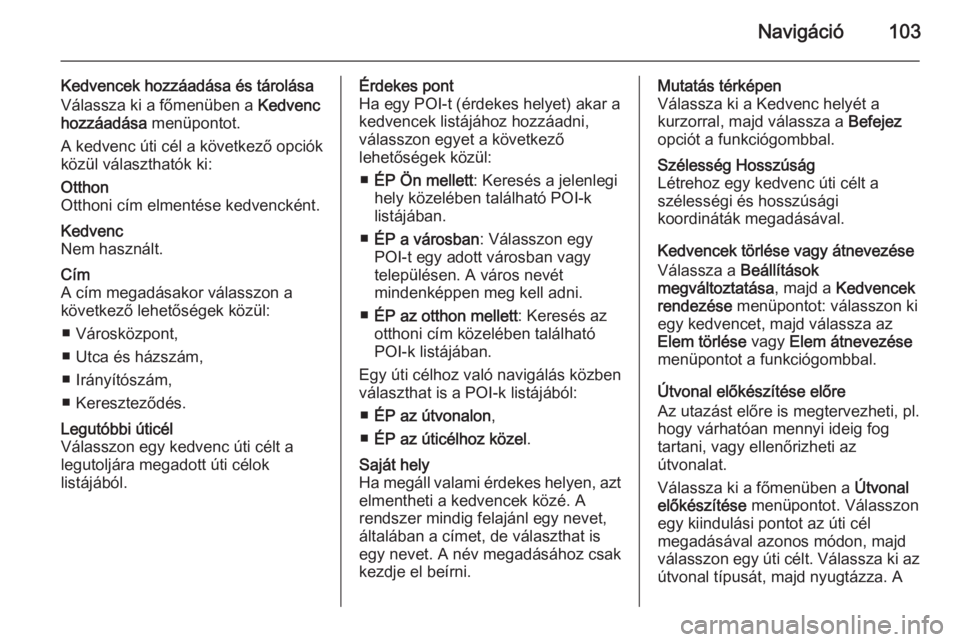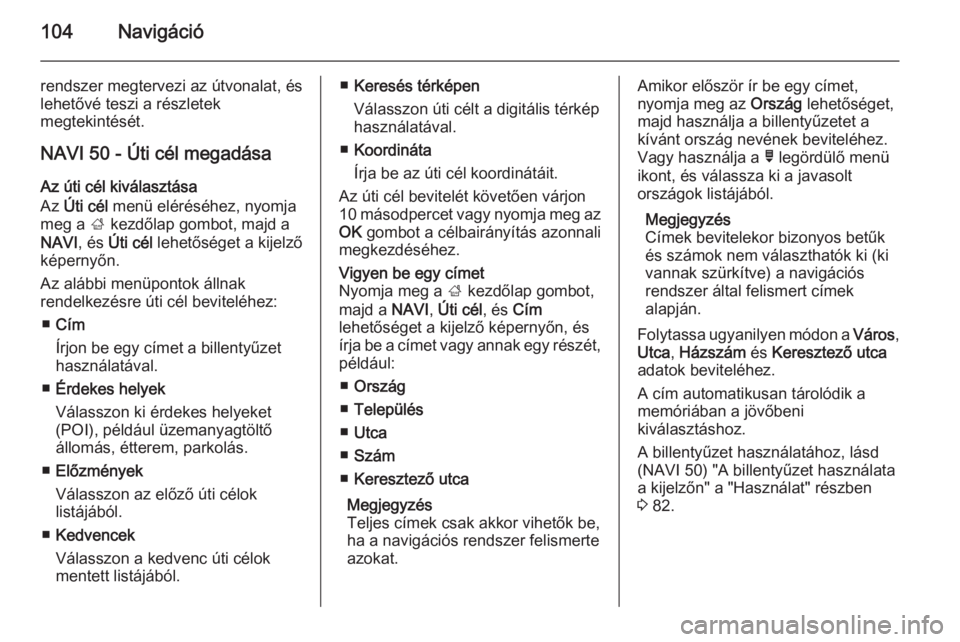Page 97 of 155
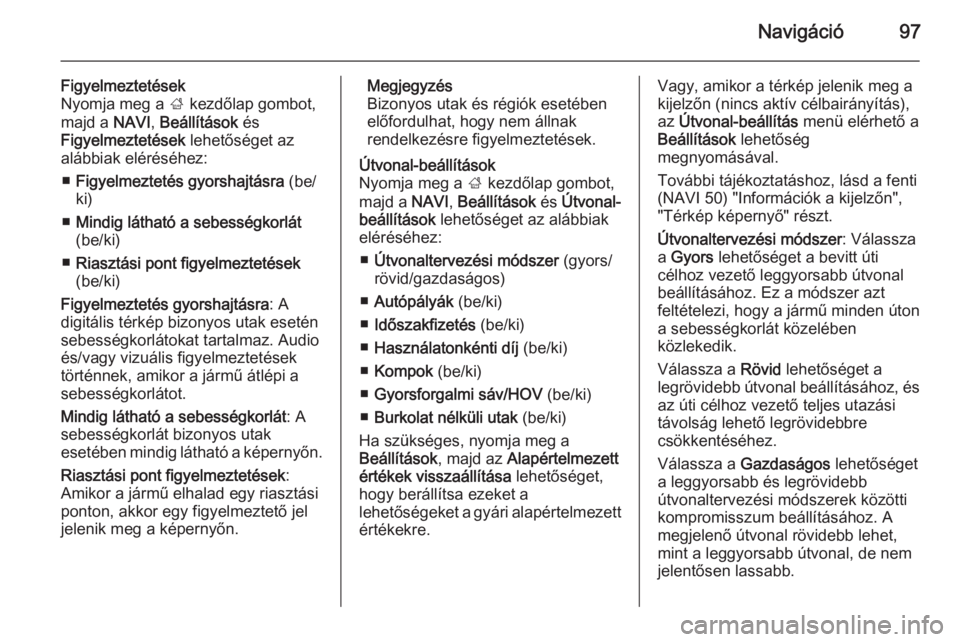
Navigáció97
Figyelmeztetések
Nyomja meg a ; kezdőlap gombot,
majd a NAVI, Beállítások és
Figyelmeztetések lehetőséget az
alábbiak eléréséhez:
■ Figyelmeztetés gyorshajtásra (be/
ki)
■ Mindig látható a sebességkorlát
(be/ki)
■ Riasztási pont figyelmeztetések
(be/ki)
Figyelmeztetés gyorshajtásra : A
digitális térkép bizonyos utak esetén
sebességkorlátokat tartalmaz. Audio
és/vagy vizuális figyelmeztetések
történnek, amikor a jármű átlépi a
sebességkorlátot.
Mindig látható a sebességkorlát : A
sebességkorlát bizonyos utak
esetében mindig látható a képernyőn.
Riasztási pont figyelmeztetések :
Amikor a jármű elhalad egy riasztási
ponton, akkor egy figyelmeztető jel
jelenik meg a képernyőn.Megjegyzés
Bizonyos utak és régiók esetében
előfordulhat, hogy nem állnak
rendelkezésre figyelmeztetések.Útvonal-beállítások
Nyomja meg a ; kezdőlap gombot,
majd a NAVI, Beállítások és Útvonal-
beállítások lehetőséget az alábbiak
eléréséhez:
■ Útvonaltervezési módszer (gyors/
rövid/gazdaságos)
■ Autópályák (be/ki)
■ Időszakfizetés (be/ki)
■ Használatonkénti díj (be/ki)
■ Kompok (be/ki)
■ Gyorsforgalmi sáv/HOV (be/ki)
■ Burkolat nélküli utak (be/ki)
Ha szükséges, nyomja meg a
Beállítások , majd az Alapértelmezett
értékek visszaállítása lehetőséget,
hogy berállítsa ezeket a
lehetőségeket a gyári alapértelmezett
értékekre.Vagy, amikor a térkép jelenik meg a
kijelzőn (nincs aktív célbairányítás),
az Útvonal-beállítás menü elérhető a
Beállítások lehetőség
megnyomásával.
További tájékoztatáshoz, lásd a fenti
(NAVI 50) "Információk a kijelzőn",
"Térkép képernyő" részt.
Útvonaltervezési módszer : Válassza
a Gyors lehetőséget a bevitt úti
célhoz vezető leggyorsabb útvonal
beállításához. Ez a módszer azt
feltételezi, hogy a jármű minden úton
a sebességkorlát közelében
közlekedik.
Válassza a Rövid lehetőséget a
legrövidebb útvonal beállításához, és az úti célhoz vezető teljes utazási
távolság lehető legrövidebbre
csökkentéséhez.
Válassza a Gazdaságos lehetőséget
a leggyorsabb és legrövidebb
útvonaltervezési módszerek közötti
kompromisszum beállításához. A
megjelenő útvonal rövidebb lehet,
mint a leggyorsabb útvonal, de nem
jelentősen lassabb.
Page 98 of 155
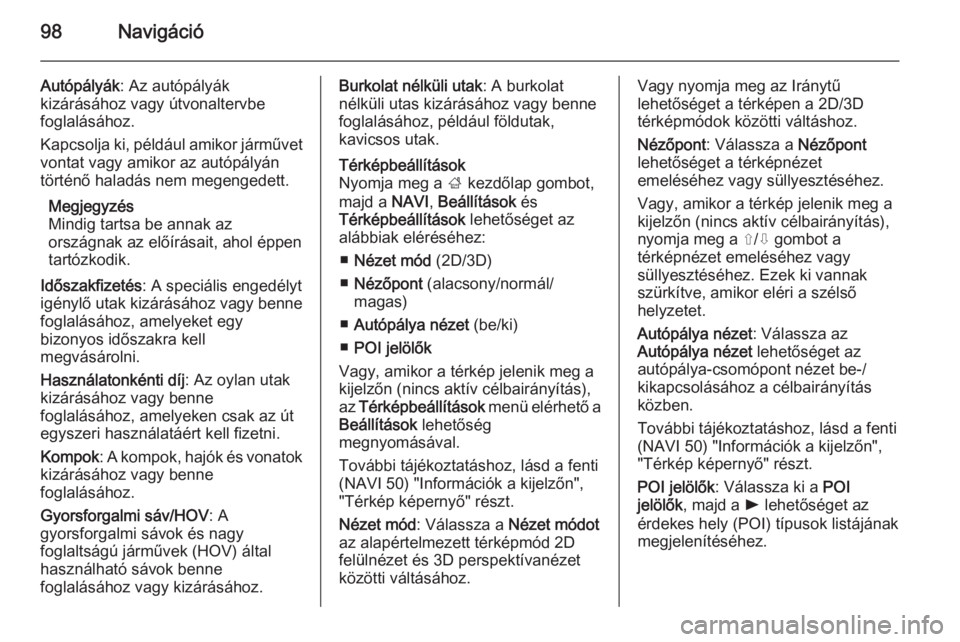
98Navigáció
Autópályák: Az autópályák
kizárásához vagy útvonaltervbe
foglalásához.
Kapcsolja ki, például amikor járművet
vontat vagy amikor az autópályán
történő haladás nem megengedett.
Megjegyzés
Mindig tartsa be annak az
országnak az előírásait, ahol éppen tartózkodik.
Időszakfizetés : A speciális engedélyt
igénylő utak kizárásához vagy benne
foglalásához, amelyeket egy
bizonyos időszakra kell
megvásárolni.
Használatonkénti díj : Az oylan utak
kizárásához vagy benne
foglalásához, amelyeken csak az út
egyszeri használatáért kell fizetni.
Kompok : A kompok, hajók és vonatok
kizárásához vagy benne
foglalásához.
Gyorsforgalmi sáv/HOV : A
gyorsforgalmi sávok és nagy
foglaltságú járművek (HOV) által használható sávok benne
foglalásához vagy kizárásához.Burkolat nélküli utak : A burkolat
nélküli utas kizárásához vagy benne foglalásához, például földutak,
kavicsos utak.Térképbeállítások
Nyomja meg a ; kezdőlap gombot,
majd a NAVI, Beállítások és
Térképbeállítások lehetőséget az
alábbiak eléréséhez:
■ Nézet mód (2D/3D)
■ Nézőpont (alacsony/normál/
magas)
■ Autópálya nézet (be/ki)
■ POI jelölők
Vagy, amikor a térkép jelenik meg a
kijelzőn (nincs aktív célbairányítás),
az Térképbeállítások menü elérhető a
Beállítások lehetőség
megnyomásával.
További tájékoztatáshoz, lásd a fenti
(NAVI 50) "Információk a kijelzőn",
"Térkép képernyő" részt.
Nézet mód : Válassza a Nézet módot
az alapértelmezett térképmód 2D felülnézet és 3D perspektívanézet
közötti váltásához.Vagy nyomja meg az Iránytű
lehetőséget a térképen a 2D/3D
térképmódok közötti váltáshoz.
Nézőpont : Válassza a Nézőpont
lehetőséget a térképnézet
emeléséhez vagy süllyesztéséhez.
Vagy, amikor a térkép jelenik meg a
kijelzőn (nincs aktív célbairányítás),
nyomja meg a ⇧/⇩ gombot a
térképnézet emeléséhez vagy
süllyesztéséhez. Ezek ki vannak
szürkítve, amikor eléri a szélső
helyzetet.
Autópálya nézet : Válassza az
Autópálya nézet lehetőséget az
autópálya-csomópont nézet be-/
kikapcsolásához a célbairányítás
közben.
További tájékoztatáshoz, lásd a fenti
(NAVI 50) "Információk a kijelzőn",
"Térkép képernyő" részt.
POI jelölők : Válassza ki a POI
jelölők , majd a l lehetőséget az
érdekes hely (POI) típusok listájának
megjelenítéséhez.
Page 99 of 155
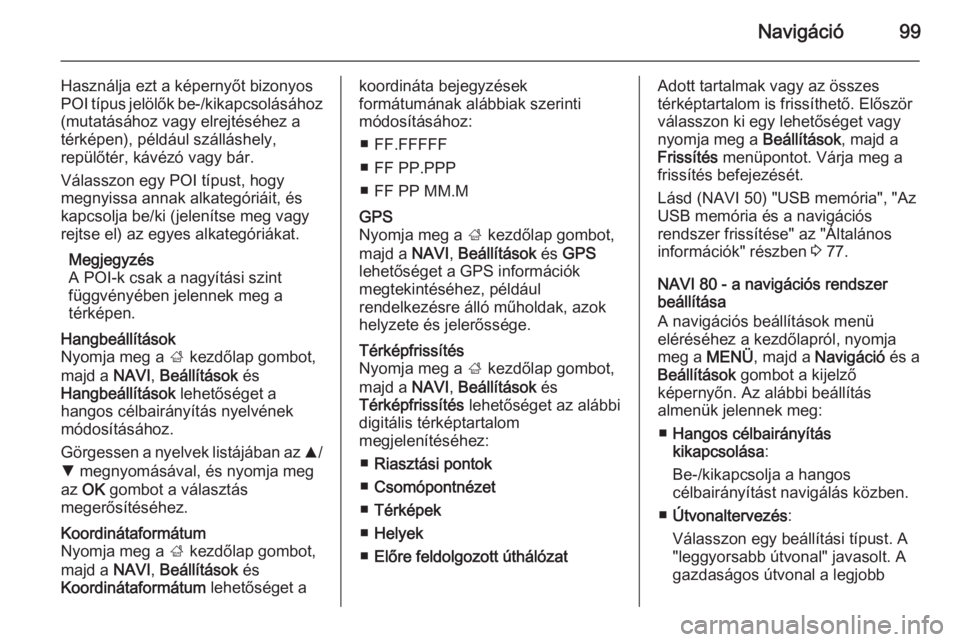
Navigáció99
Használja ezt a képernyőt bizonyos
POI típus jelölők be-/kikapcsolásához (mutatásához vagy elrejtéséhez a
térképen), például szálláshely,
repülőtér, kávézó vagy bár.
Válasszon egy POI típust, hogy
megnyissa annak alkategóriáit, és
kapcsolja be/ki (jelenítse meg vagy
rejtse el) az egyes alkategóriákat.
Megjegyzés
A POI-k csak a nagyítási szint
függvényében jelennek meg a
térképen.Hangbeállítások
Nyomja meg a ; kezdőlap gombot,
majd a NAVI, Beállítások és
Hangbeállítások lehetőséget a
hangos célbairányítás nyelvének
módosításához.
Görgessen a nyelvek listájában az R/
S megnyomásával, és nyomja meg
az OK gombot a választás
megerősítéséhez.Koordinátaformátum
Nyomja meg a ; kezdőlap gombot,
majd a NAVI, Beállítások és
Koordinátaformátum lehetőséget akoordináta bejegyzések
formátumának alábbiak szerinti
módosításához:
■ FF.FFFFF
■ FF PP.PPP
■ FF PP MM.MGPS
Nyomja meg a ; kezdőlap gombot,
majd a NAVI, Beállítások és GPS
lehetőséget a GPS információk
megtekintéséhez, például
rendelkezésre álló műholdak, azok
helyzete és jelerőssége.Térképfrissítés
Nyomja meg a ; kezdőlap gombot,
majd a NAVI, Beállítások és
Térképfrissítés lehetőséget az alábbi
digitális térképtartalom
megjelenítéséhez:
■ Riasztási pontok
■ Csomópontnézet
■ Térképek
■ Helyek
■ Előre feldolgozott úthálózatAdott tartalmak vagy az összes
térképtartalom is frissíthető. Először válasszon ki egy lehetőséget vagy
nyomja meg a Beállítások, majd a
Frissítés menüpontot. Várja meg a
frissítés befejezését.
Lásd (NAVI 50) "USB memória", "Az
USB memória és a navigációs
rendszer frissítése" az "Általános
információk" részben 3 77.
NAVI 80 - a navigációs rendszer
beállítása
A navigációs beállítások menü
eléréséhez a kezdőlapról, nyomja
meg a MENÜ, majd a Navigáció és a
Beállítások gombot a kijelző
képernyőn. Az alábbi beállítás
almenük jelennek meg:
■ Hangos célbairányítás
kikapcsolása :
Be-/kikapcsolja a hangos
célbairányítást navigálás közben.
■ Útvonaltervezés :
Válasszon egy beállítási típust. A
"leggyorsabb útvonal" javasolt. A
gazdaságos útvonal a legjobb
Page 100 of 155
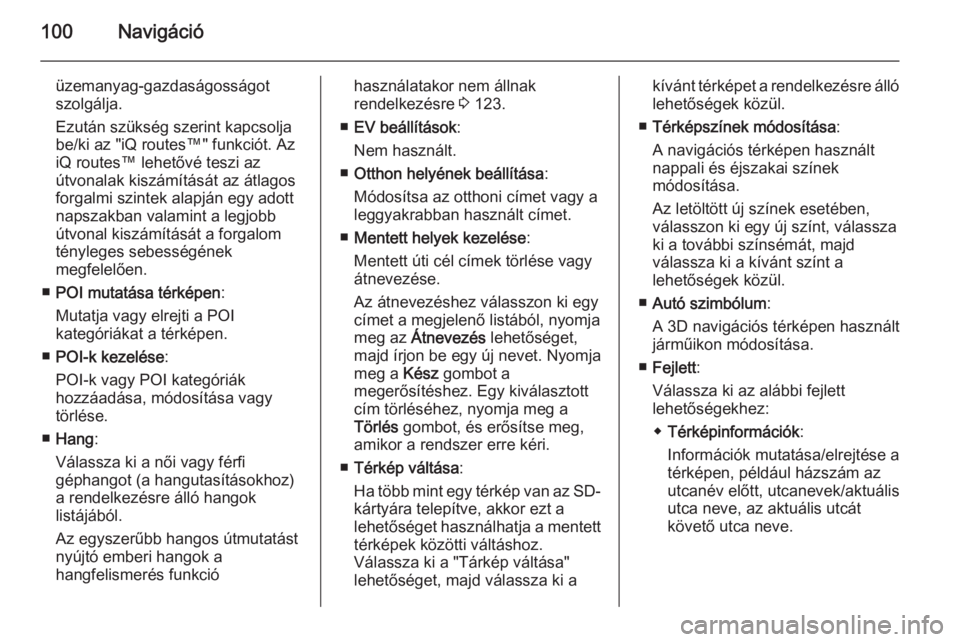
100Navigáció
üzemanyag-gazdaságosságot
szolgálja.
Ezután szükség szerint kapcsolja
be/ki az "iQ routes™" funkciót. Az
iQ routes™ lehetővé teszi az
útvonalak kiszámítását az átlagos forgalmi szintek alapján egy adott
napszakban valamint a legjobb
útvonal kiszámítását a forgalom
tényleges sebességének
megfelelően.
■ POI mutatása térképen :
Mutatja vagy elrejti a POI
kategóriákat a térképen.
■ POI-k kezelése :
POI-k vagy POI kategóriák
hozzáadása, módosítása vagy
törlése.
■ Hang :
Válassza ki a női vagy férfi
géphangot (a hangutasításokhoz)
a rendelkezésre álló hangok
listájából.
Az egyszerűbb hangos útmutatást
nyújtó emberi hangok a
hangfelismerés funkcióhasználatakor nem állnak
rendelkezésre 3 123.
■ EV beállítások :
Nem használt.
■ Otthon helyének beállítása :
Módosítsa az otthoni címet vagy a
leggyakrabban használt címet.
■ Mentett helyek kezelése :
Mentett úti cél címek törlése vagy
átnevezése.
Az átnevezéshez válasszon ki egy
címet a megjelenő listából, nyomja
meg az Átnevezés lehetőséget,
majd írjon be egy új nevet. Nyomja
meg a Kész gombot a
megerősítéshez. Egy kiválasztott
cím törléséhez, nyomja meg a
Törlés gombot, és erősítse meg,
amikor a rendszer erre kéri.
■ Térkép váltása :
Ha több mint egy térkép van az SD- kártyára telepítve, akkor ezt a
lehetőséget használhatja a mentett térképek közötti váltáshoz.
Válassza ki a "Tárkép váltása"
lehetőséget, majd válassza ki akívánt térképet a rendelkezésre álló
lehetőségek közül.
■ Térképszínek módosítása :
A navigációs térképen használt nappali és éjszakai színek
módosítása.
Az letöltött új színek esetében,
válasszon ki egy új színt, válassza
ki a további színsémát, majd
válassza ki a kívánt színt a
lehetőségek közül.
■ Autó szimbólum :
A 3D navigációs térképen használt
járműikon módosítása.
■ Fejlett :
Válassza ki az alábbi fejlett
lehetőségekhez:
◆ Térképinformációk :
Információk mutatása/elrejtése a
térképen, például házszám az
utcanév előtt, utcanevek/aktuális
utca neve, az aktuális utcát
követő utca neve.
Page 101 of 155
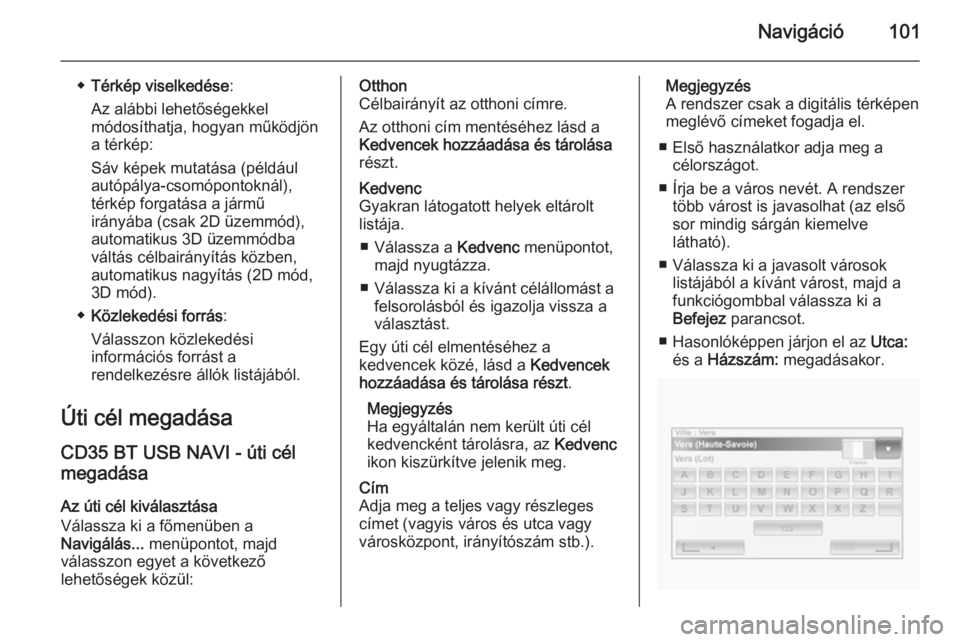
Navigáció101
◆Térkép viselkedése :
Az alábbi lehetőségekkel
módosíthatja, hogyan működjön a térkép:
Sáv képek mutatása (például autópálya-csomópontoknál),térkép forgatása a jármű
irányába (csak 2D üzemmód),
automatikus 3D üzemmódba
váltás célbairányítás közben,
automatikus nagyítás (2D mód,
3D mód).
◆ Közlekedési forrás :
Válasszon közlekedési
információs forrást a
rendelkezésre állók listájából.
Úti cél megadása CD35 BT USB NAVI - úti cél
megadása
Az úti cél kiválasztása
Válassza ki a főmenüben a
Navigálás... menüpontot, majd
válasszon egyet a következő
lehetőségek közül:Otthon
Célbairányít az otthoni címre.
Az otthoni cím mentéséhez lásd a
Kedvencek hozzáadása és tárolása
részt.Kedvenc
Gyakran látogatott helyek eltárolt
listája.
■ Válassza a Kedvenc menüpontot,
majd nyugtázza.
■ Válassza ki a kívánt célállomást a felsorolásból és igazolja vissza a
választást.
Egy úti cél elmentéséhez a
kedvencek közé, lásd a Kedvencek
hozzáadása és tárolása részt .
Megjegyzés
Ha egyáltalán nem került úti cél
kedvencként tárolásra, az Kedvenc
ikon kiszürkítve jelenik meg.Cím
Adja meg a teljes vagy részleges
címet (vagyis város és utca vagy
városközpont, irányítószám stb.).Megjegyzés
A rendszer csak a digitális térképen
meglévő címeket fogadja el.
■ Első használatkor adja meg a célországot.
■ Írja be a város nevét. A rendszer több várost is javasolhat (az első
sor mindig sárgán kiemelve
látható).
■ Válassza ki a javasolt városok listájából a kívánt várost, majd a
funkciógombbal válassza ki a
Befejez parancsot.
■ Hasonlóképpen járjon el az Utca:
és a Házszám: megadásakor.
Page 102 of 155
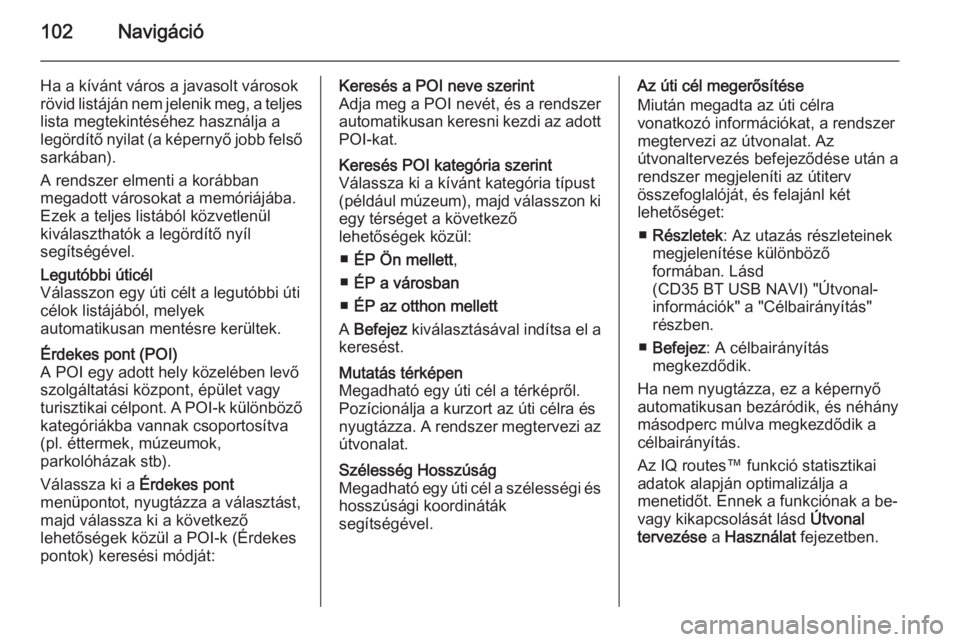
102Navigáció
Ha a kívánt város a javasolt városok
rövid listáján nem jelenik meg, a teljes lista megtekintéséhez használja alegördítő nyilat (a képernyő jobb felső
sarkában).
A rendszer elmenti a korábban
megadott városokat a memóriájába.
Ezek a teljes listából közvetlenül
kiválaszthatók a legördítő nyíl
segítségével.Legutóbbi úticél
Válasszon egy úti célt a legutóbbi úti
célok listájából, melyek
automatikusan mentésre kerültek.Érdekes pont (POI)
A POI egy adott hely közelében levő
szolgáltatási központ, épület vagy
turisztikai célpont. A POI-k különböző
kategóriákba vannak csoportosítva
(pl. éttermek, múzeumok,
parkolóházak stb).
Válassza ki a Érdekes pont
menüpontot, nyugtázza a választást,
majd válassza ki a következő
lehetőségek közül a POI-k (Érdekes
pontok) keresési módját:Keresés a POI neve szerint
Adja meg a POI nevét, és a rendszer automatikusan keresni kezdi az adott
POI-kat.Keresés POI kategória szerint
Válassza ki a kívánt kategória típust
(például múzeum), majd válasszon ki
egy térséget a következő
lehetőségek közül:
■ ÉP Ön mellett ,
■ ÉP a városban
■ ÉP az otthon mellett
A Befejez kiválasztásával indítsa el a
keresést.Mutatás térképen
Megadható egy úti cél a térképről.
Pozícionálja a kurzort az úti célra és
nyugtázza. A rendszer megtervezi az
útvonalat.Szélesség Hosszúság
Megadható egy úti cél a szélességi és
hosszúsági koordináták
segítségével.Az úti cél megerősítése
Miután megadta az úti célra
vonatkozó információkat, a rendszer
megtervezi az útvonalat. Az
útvonaltervezés befejeződése után a
rendszer megjeleníti az útiterv
összefoglalóját, és felajánl két
lehetőséget:
■ Részletek : Az utazás részleteinek
megjelenítése különböző
formában. Lásd
(CD35 BT USB NAVI) "Útvonal-
információk" a "Célbairányítás"
részben.
■ Befejez : A célbairányítás
megkezdődik.
Ha nem nyugtázza, ez a képernyő
automatikusan bezáródik, és néhány
másodperc múlva megkezdődik a célbairányítás.
Az IQ routes™ funkció statisztikai
adatok alapján optimalizálja a
menetidőt. Ennek a funkciónak a be-
vagy kikapcsolását lásd Útvonal
tervezése a Használat fejezetben.
Page 103 of 155
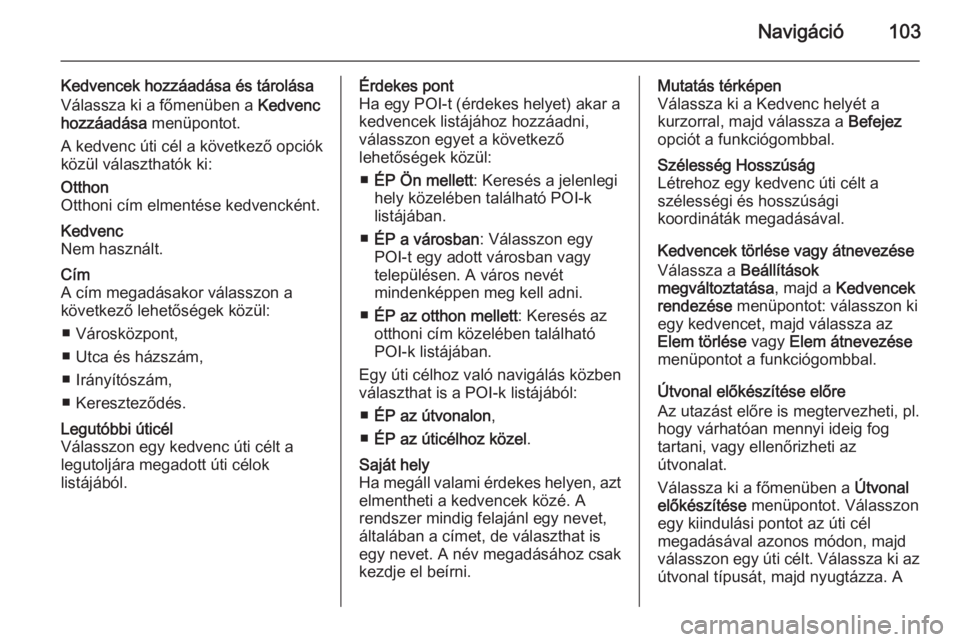
Navigáció103
Kedvencek hozzáadása és tárolása
Válassza ki a főmenüben a Kedvenc
hozzáadása menüpontot.
A kedvenc úti cél a következő opciók
közül választhatók ki:Otthon
Otthoni cím elmentése kedvencként.Kedvenc
Nem használt.Cím
A cím megadásakor válasszon a
következő lehetőségek közül:
■ Városközpont,
■ Utca és házszám,
■ Irányítószám,
■ Kereszteződés.Legutóbbi úticél
Válasszon egy kedvenc úti célt a
legutoljára megadott úti célok
listájából.Érdekes pont
Ha egy POI-t (érdekes helyet) akar a
kedvencek listájához hozzáadni,
válasszon egyet a következő
lehetőségek közül:
■ ÉP Ön mellett : Keresés a jelenlegi
hely közelében található POI-k
listájában.
■ ÉP a városban : Válasszon egy
POI-t egy adott városban vagy
településen. A város nevét
mindenképpen meg kell adni.
■ ÉP az otthon mellett : Keresés az
otthoni cím közelében található POI-k listájában.
Egy úti célhoz való navigálás közben
választhat is a POI-k listájából:
■ ÉP az útvonalon ,
■ ÉP az úticélhoz közel .Saját hely
Ha megáll valami érdekes helyen, azt
elmentheti a kedvencek közé. A
rendszer mindig felajánl egy nevet,
általában a címet, de választhat is
egy nevet. A név megadásához csak
kezdje el beírni.Mutatás térképen
Válassza ki a Kedvenc helyét a
kurzorral, majd válassza a Befejez
opciót a funkciógombbal.Szélesség Hosszúság
Létrehoz egy kedvenc úti célt a
szélességi és hosszúsági
koordináták megadásával.
Kedvencek törlése vagy átnevezése
Válassza a Beállítások
megváltoztatása , majd a Kedvencek
rendezése menüpontot: válasszon ki
egy kedvencet, majd válassza az
Elem törlése vagy Elem átnevezése
menüpontot a funkciógombbal.
Útvonal előkészítése előre
Az utazást előre is megtervezheti, pl.
hogy várhatóan mennyi ideig fog
tartani, vagy ellenőrizheti az
útvonalat.
Válassza ki a főmenüben a Útvonal
előkészítése menüpontot. Válasszon
egy kiindulási pontot az úti cél
megadásával azonos módon, majd válasszon egy úti célt. Válassza ki az
útvonal típusát, majd nyugtázza. A
Page 104 of 155
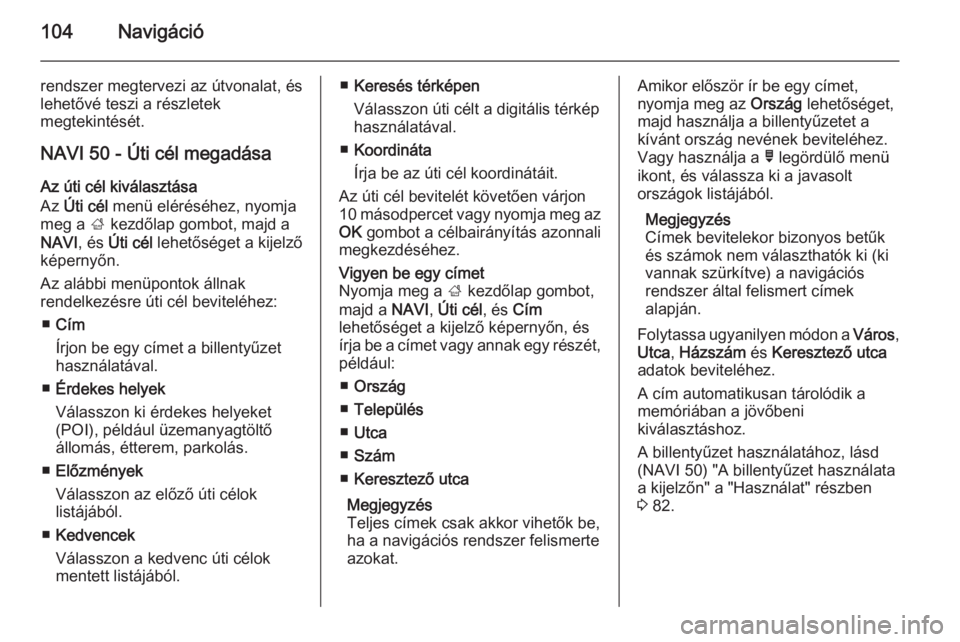
104Navigáció
rendszer megtervezi az útvonalat, és
lehetővé teszi a részletek
megtekintését.
NAVI 50 - Úti cél megadása Az úti cél kiválasztása
Az Úti cél menü eléréséhez, nyomja
meg a ; kezdőlap gombot, majd a
NAVI , és Úti cél lehetőséget a kijelző
képernyőn.
Az alábbi menüpontok állnak
rendelkezésre úti cél beviteléhez:
■ Cím
Írjon be egy címet a billentyűzet használatával.
■ Érdekes helyek
Válasszon ki érdekes helyeket (POI), például üzemanyagtöltő
állomás, étterem, parkolás.
■ Előzmények
Válasszon az előző úti célok
listájából.
■ Kedvencek
Válasszon a kedvenc úti célok
mentett listájából.■ Keresés térképen
Válasszon úti célt a digitális térkép
használatával.
■ Koordináta
Írja be az úti cél koordinátáit.
Az úti cél bevitelét követően várjon
10 másodpercet vagy nyomja meg az OK gombot a célbairányítás azonnali
megkezdéséhez.Vigyen be egy címet
Nyomja meg a ; kezdőlap gombot,
majd a NAVI, Úti cél , és Cím
lehetőséget a kijelző képernyőn, és
írja be a címet vagy annak egy részét,
például:
■ Ország
■ Település
■ Utca
■ Szám
■ Keresztező utca
Megjegyzés
Teljes címek csak akkor vihetők be,
ha a navigációs rendszer felismerte
azokat.Amikor először ír be egy címet,
nyomja meg az Ország lehetőséget,
majd használja a billentyűzetet a kívánt ország nevének beviteléhez.
Vagy használja a ó legördülő menü
ikont, és válassza ki a javasolt
országok listájából.
Megjegyzés
Címek bevitelekor bizonyos betűk
és számok nem választhatók ki (ki
vannak szürkítve) a navigációs
rendszer által felismert címek
alapján.
Folytassa ugyanilyen módon a Város,
Utca , Házszám és Keresztező utca
adatok beviteléhez.
A cím automatikusan tárolódik a
memóriában a jövőbeni
kiválasztáshoz.
A billentyűzet használatához, lásd (NAVI 50) "A billentyűzet használata
a kijelzőn" a "Használat" részben
3 82.
 1
1 2
2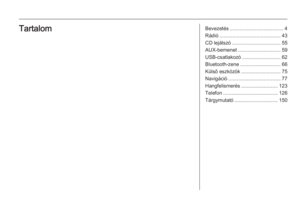 3
3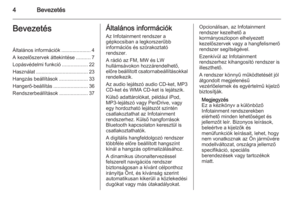 4
4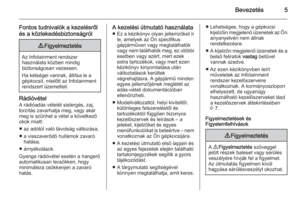 5
5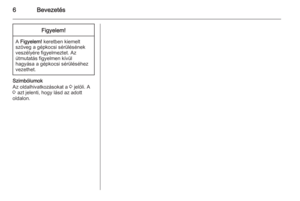 6
6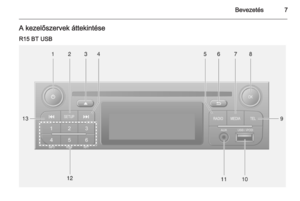 7
7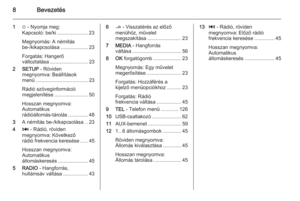 8
8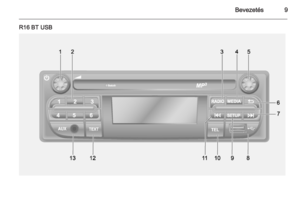 9
9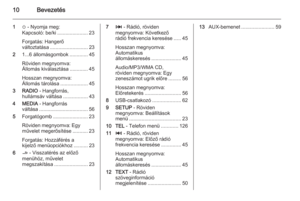 10
10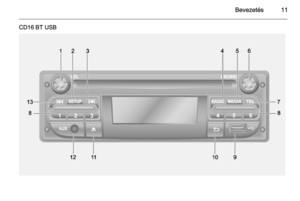 11
11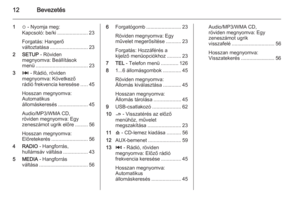 12
12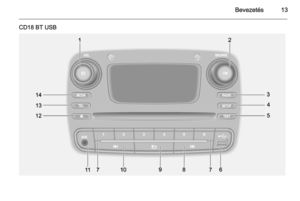 13
13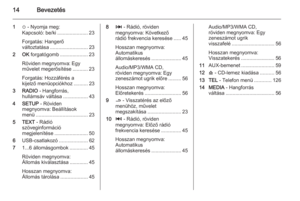 14
14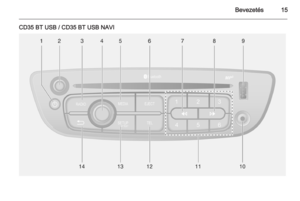 15
15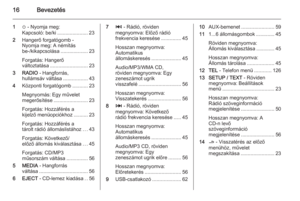 16
16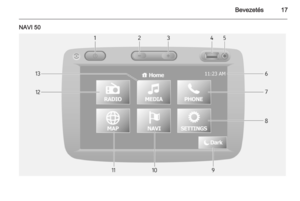 17
17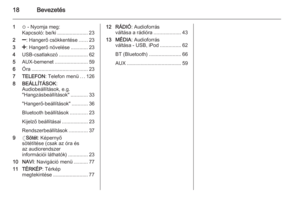 18
18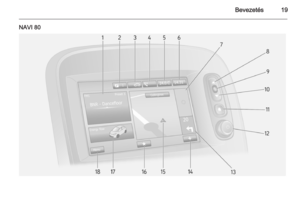 19
19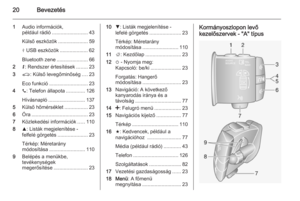 20
20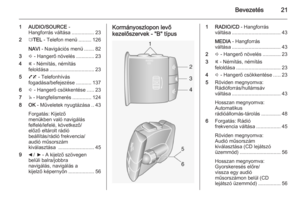 21
21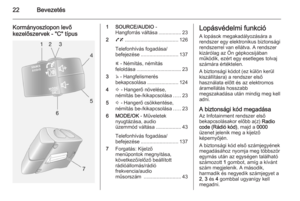 22
22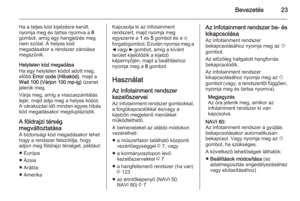 23
23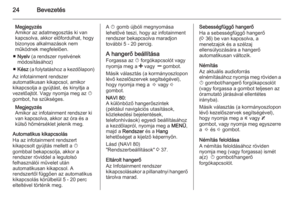 24
24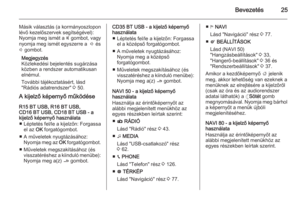 25
25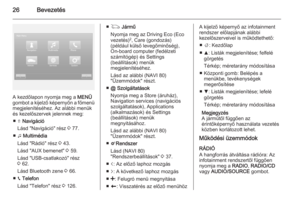 26
26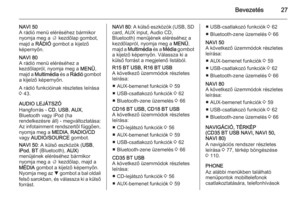 27
27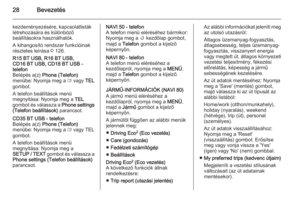 28
28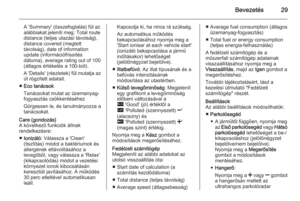 29
29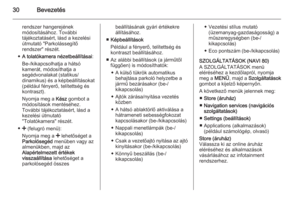 30
30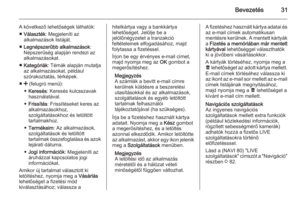 31
31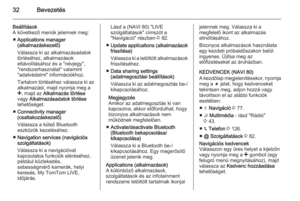 32
32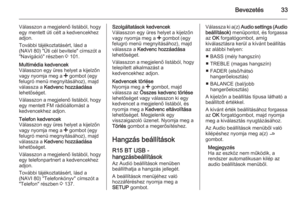 33
33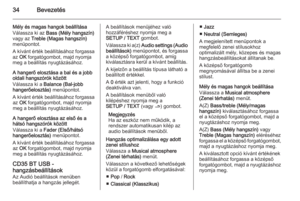 34
34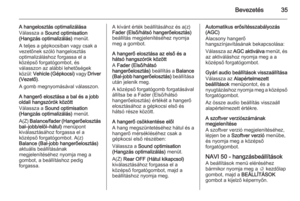 35
35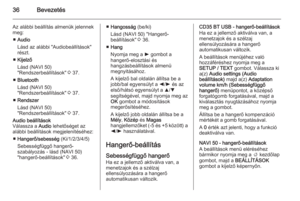 36
36 37
37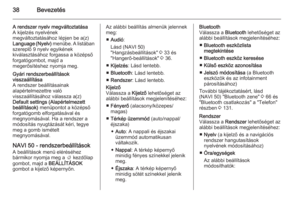 38
38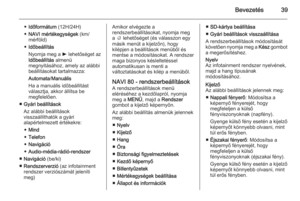 39
39 40
40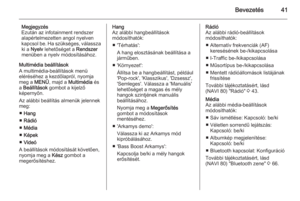 41
41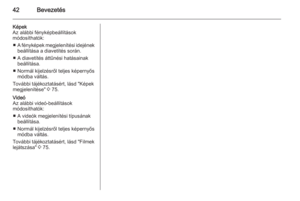 42
42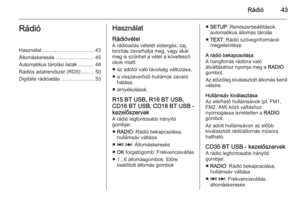 43
43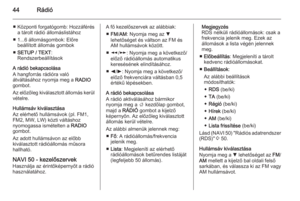 44
44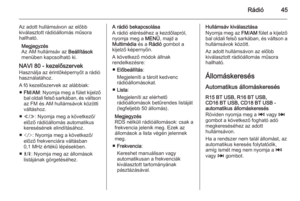 45
45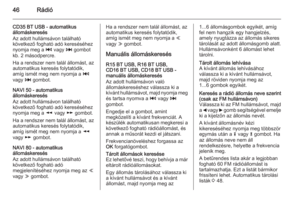 46
46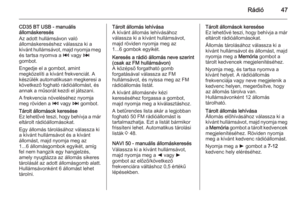 47
47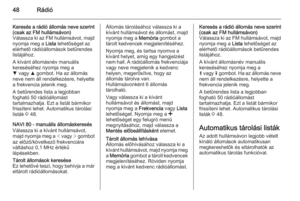 48
48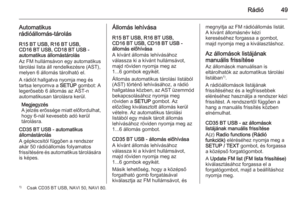 49
49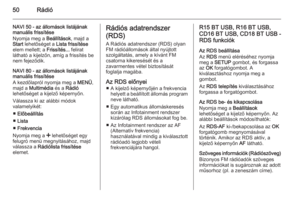 50
50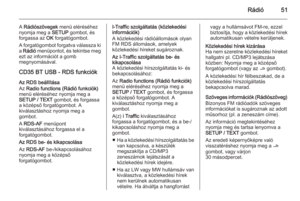 51
51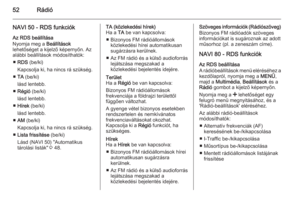 52
52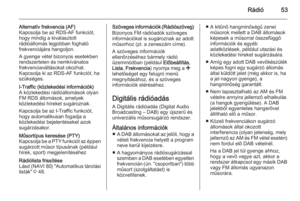 53
53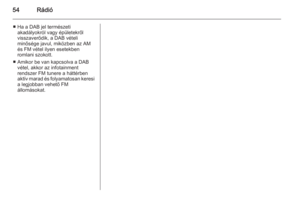 54
54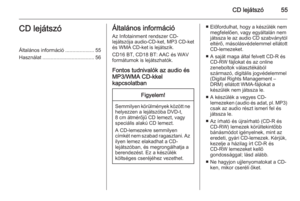 55
55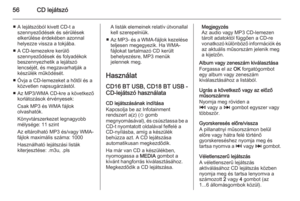 56
56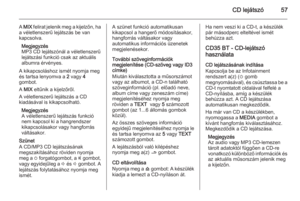 57
57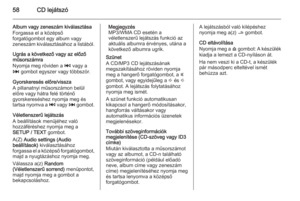 58
58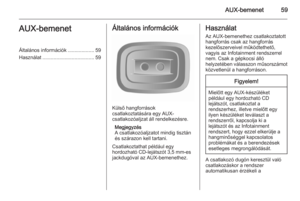 59
59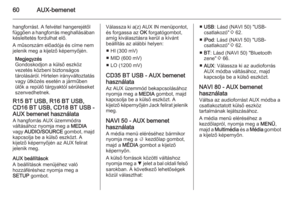 60
60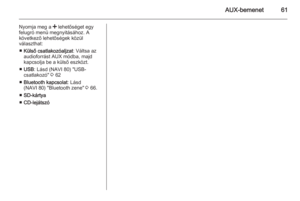 61
61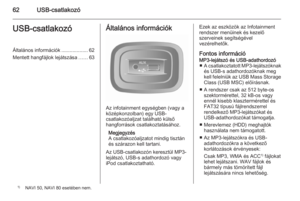 62
62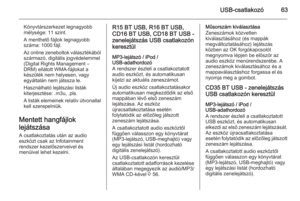 63
63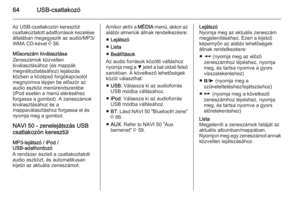 64
64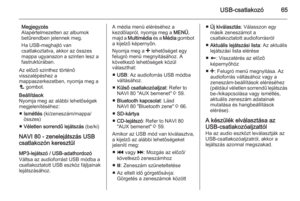 65
65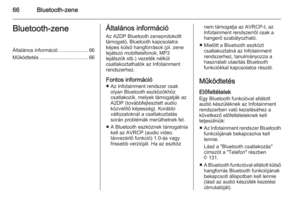 66
66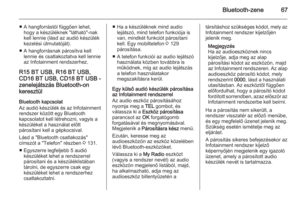 67
67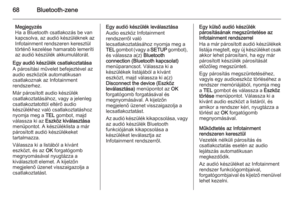 68
68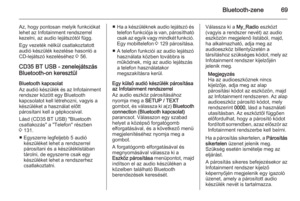 69
69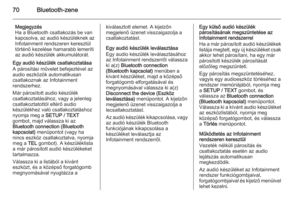 70
70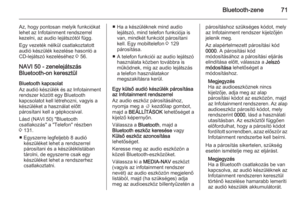 71
71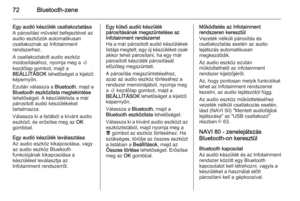 72
72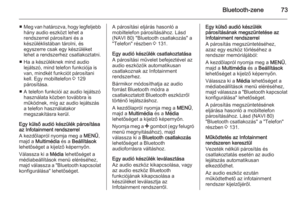 73
73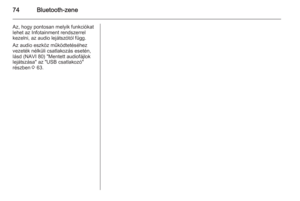 74
74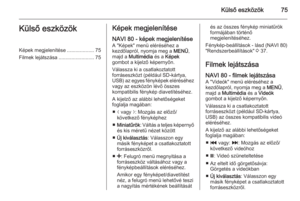 75
75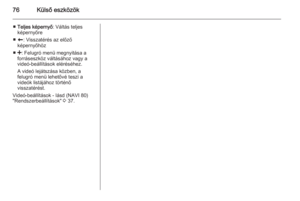 76
76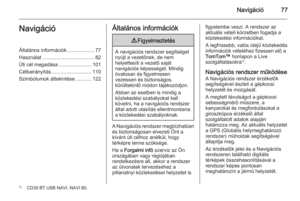 77
77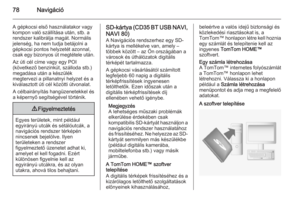 78
78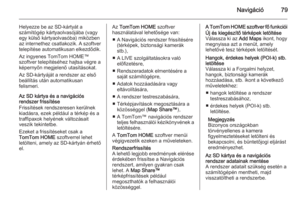 79
79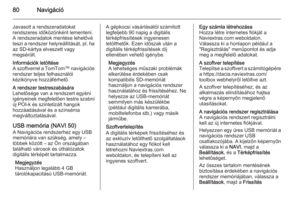 80
80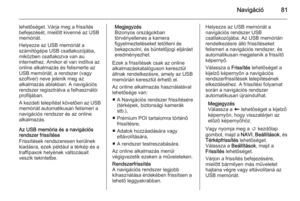 81
81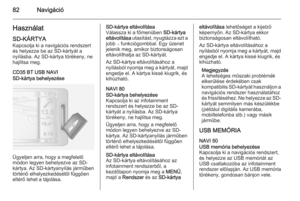 82
82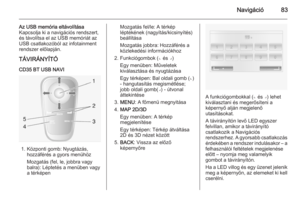 83
83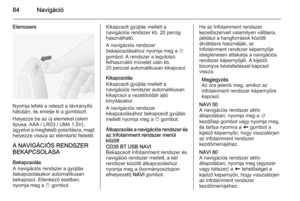 84
84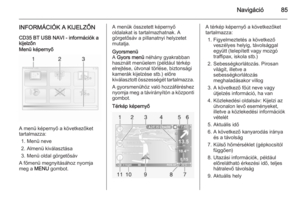 85
85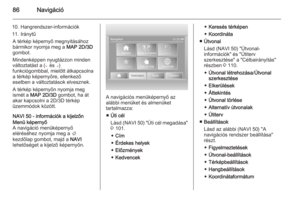 86
86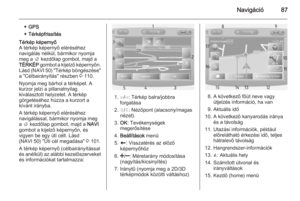 87
87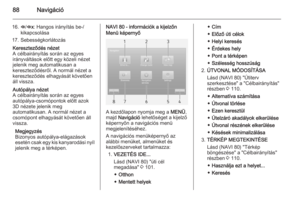 88
88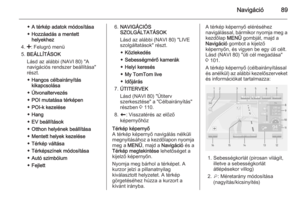 89
89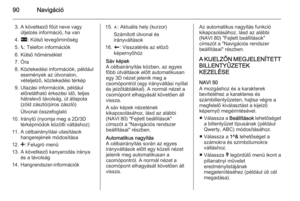 90
90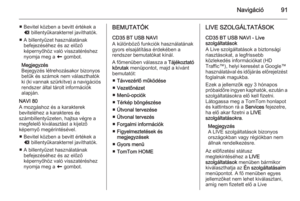 91
91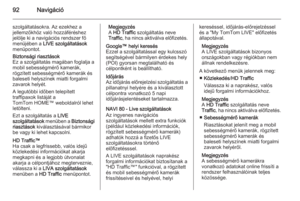 92
92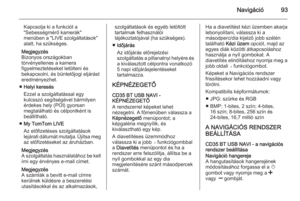 93
93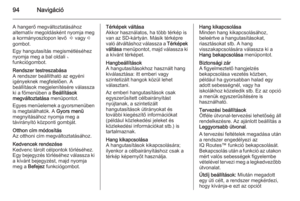 94
94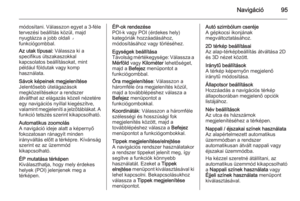 95
95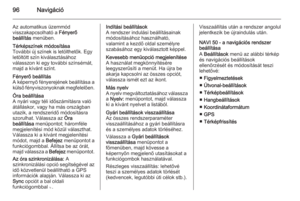 96
96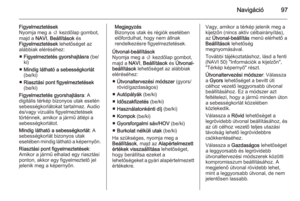 97
97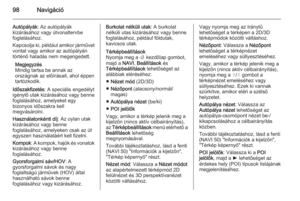 98
98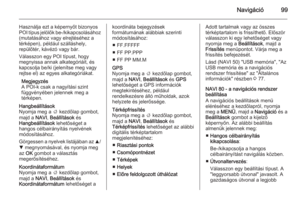 99
99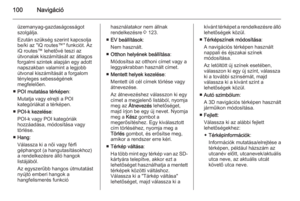 100
100 101
101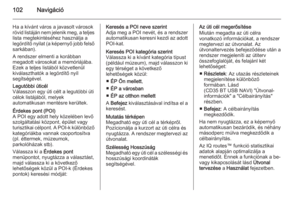 102
102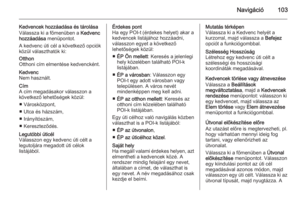 103
103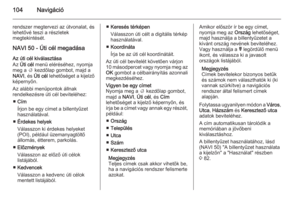 104
104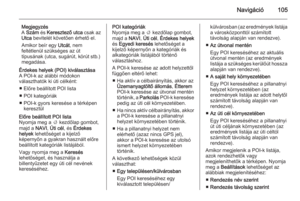 105
105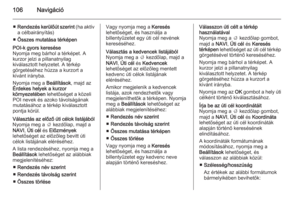 106
106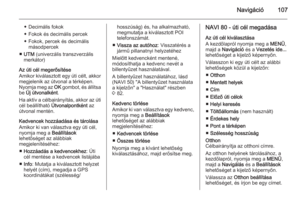 107
107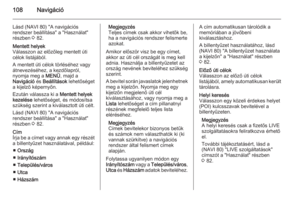 108
108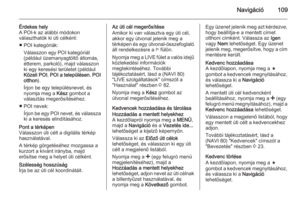 109
109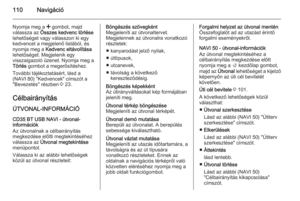 110
110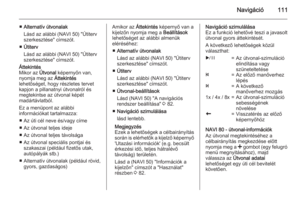 111
111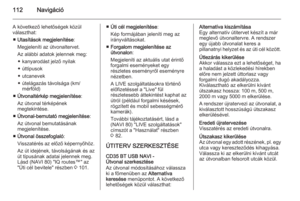 112
112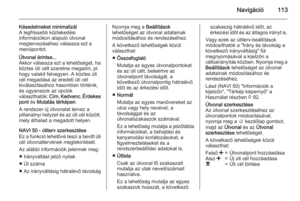 113
113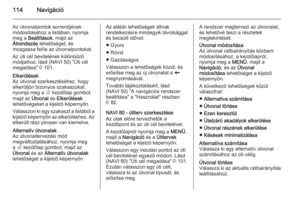 114
114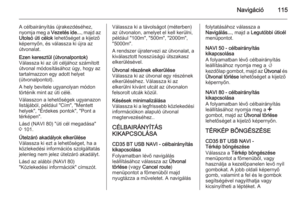 115
115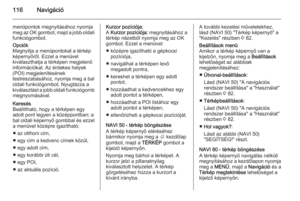 116
116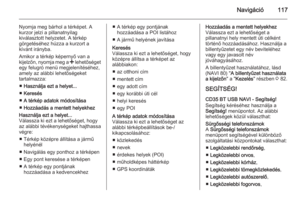 117
117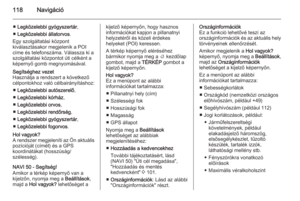 118
118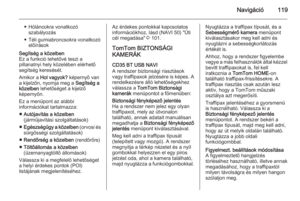 119
119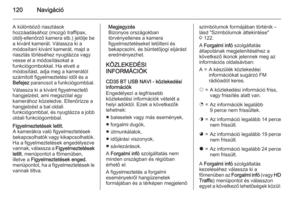 120
120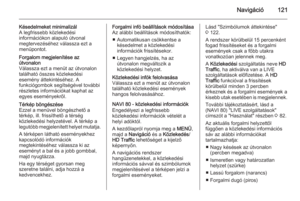 121
121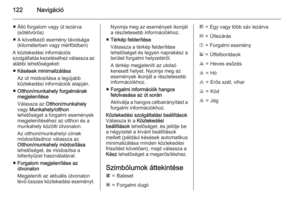 122
122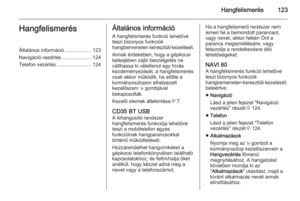 123
123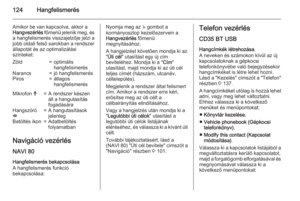 124
124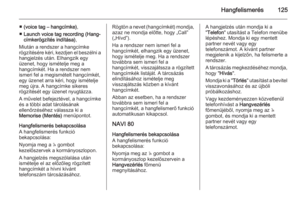 125
125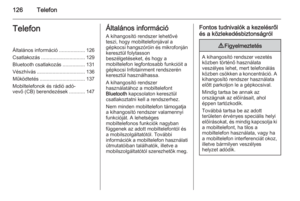 126
126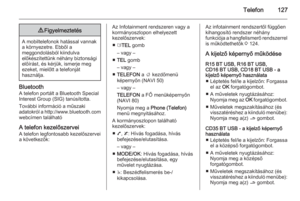 127
127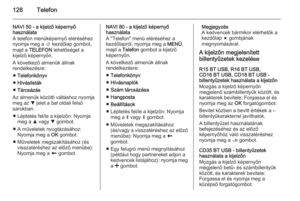 128
128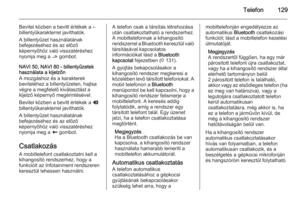 129
129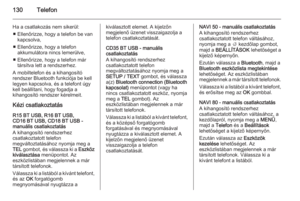 130
130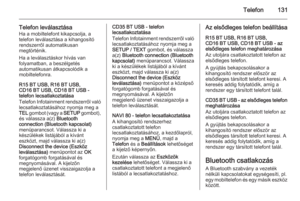 131
131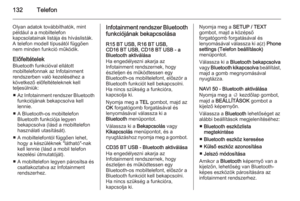 132
132 133
133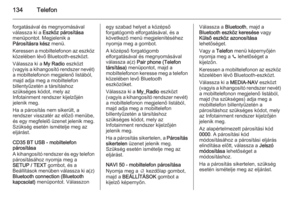 134
134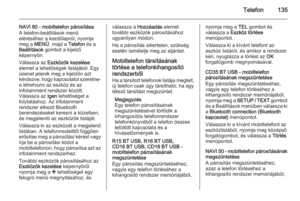 135
135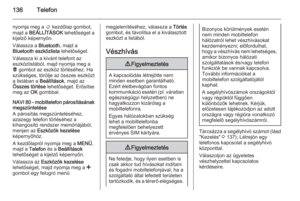 136
136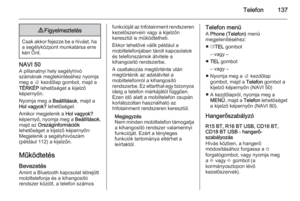 137
137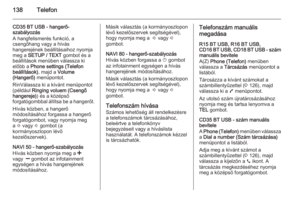 138
138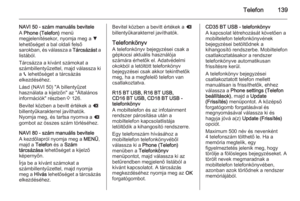 139
139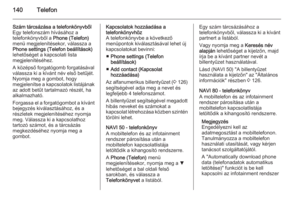 140
140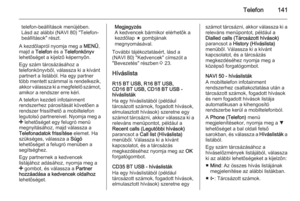 141
141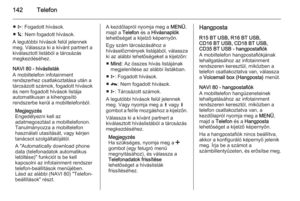 142
142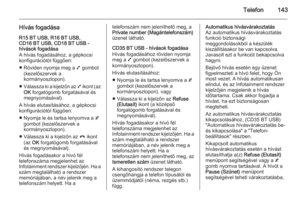 143
143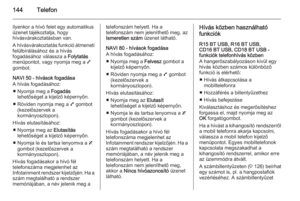 144
144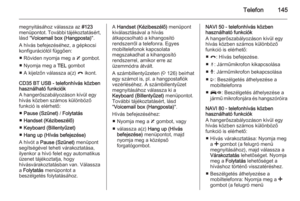 145
145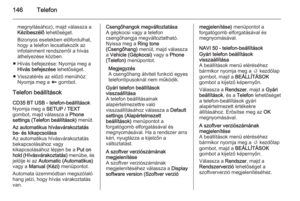 146
146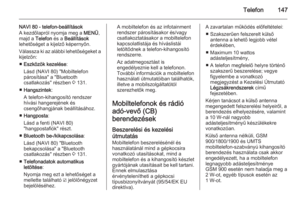 147
147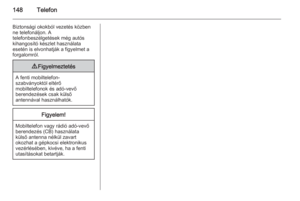 148
148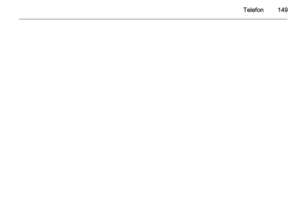 149
149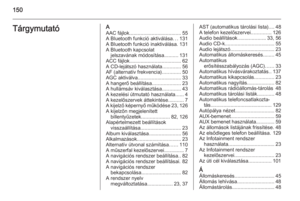 150
150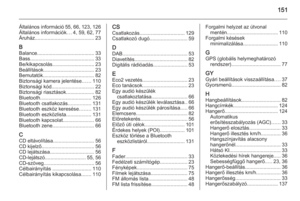 151
151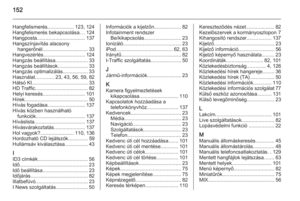 152
152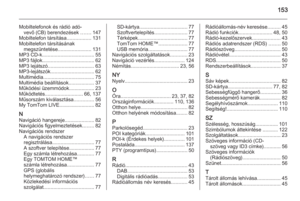 153
153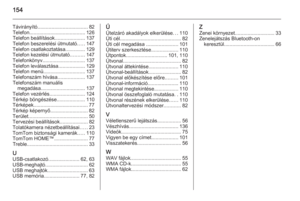 154
154